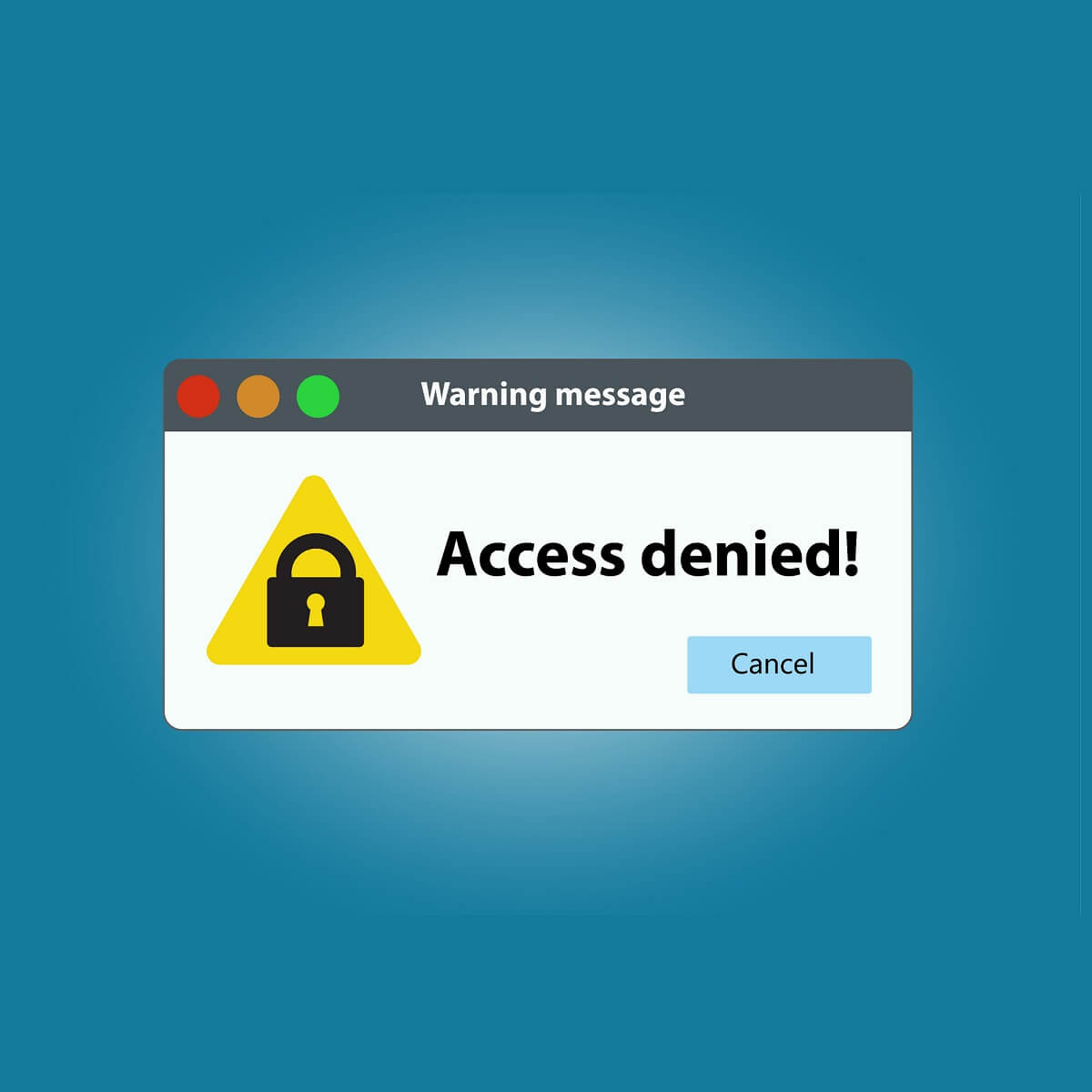Panduan pengguna: Windows 10 Pengaturan VPN


Jika Anda mengatur VPN di Windows 10, Anda mungkin akan menggunakan aplikasi VPN pihak pertama yang disediakan oleh penyedia VPN Anda. Yang mungkin belum kamu ketahui adalah Windows 10 sudah memiliki cara bawaan untuk mengonfigurasi VPN, setidaknya untuk beberapa protokol VPN – apakah itu dapat digunakan dengan VPN Anda tergantung pada pengaturannya.
Mesin VPN bawaan mendukung protokol VPN PPTP, L2TP, SSTP, dan IKEv2. Sayangnya, itu tidak mendukung protokol VPN standar, OpenVPN. Manajer VPN dapat ditemukan di aplikasi Pengaturan, di bawah VPN, di bagian Jaringan & Internet. Anda dapat membuka halaman secara langsung dengan menekan Windows ketik pengaturan VPN dan tekan Enter.
Pada halaman pengaturan VPN, klik tombol Tambahkan koneksi VPN di bagian atas untuk membuka Hamparan Konfigurasi VPN.
 Klik Add VPN Connection untuk membuka VPN Configurator.
Klik Add VPN Connection untuk membuka VPN Configurator.Langkah pertama dalam konfigurasi VPN adalah daftar drop-down penyedia VPN, hanya ada satu nilai untuk Anda pilih Windows (Alam).
Setting lainnya adalah Connection Name, disini anda bisa menentukan nama yang anda inginkan. Itu hanya akan digunakan sebagai label dan tidak masalah, meskipun Anda akan memiliki lebih dari satu VPN yang dikonfigurasi, mungkin ada baiknya untuk memberinya nama yang berguna seperti nama rumah Anda.
Kemudian Anda harus memilih jenis VPN, yang merupakan protokol yang akan digunakan koneksi VPN. Anda harus memilih protokol yang ditawarkan oleh penyedia VPN Anda.
Tip: L2TP hadir dalam dua varian, dengan sertifikat dan kunci publik. Kunci terdistribusi biasanya akan relatif pendek dan sangat mirip dengan kata sandi. Namun, sertifikat akan lebih panjang, terdiri dari karakter acak, dan kemungkinan akan dimulai dengan frasa BEGIN CERTIFICATE di ibukota.
 Pilih protokol VPN yang ingin Anda gunakan.
Pilih protokol VPN yang ingin Anda gunakan.IKEv2 adalah protokol VPN terkuat yang didukung, diikuti oleh SSTP, L2TP dengan sertifikat, dan L2TP dengan kunci terdistribusi. PPTP adalah protokol VPN paling tidak aman yang ditawarkan.
Tip: L2TP dengan sertifikat hanya cocok untuk varian kunci terdistribusi jika Anda memercayai semua orang yang menggunakan perangkat Anda. Anda tidak boleh menyimpan dan menggunakan sertifikat untuk otentikasi di komputer publik kecuali Anda hanya menyimpan sertifikat di penyimpanan yang dapat dilepas. Jika Anda menggunakan komputer publik, L2TP dengan kunci publik lebih baik daripada sertifikat.
Jenis kredensial pengaturan kelima adalah metode otentikasi yang Anda gunakan untuk terhubung ke VPN. Pilihannya adalah Nama pengguna dan kata sandi, Kartu Cerdas, Kata sandi sekali pakai, dan sertifikat. Anda harus memilih jenis kredensial yang disediakan penyedia VPN Anda.
Nama pengguna dan kata sandi sudah cukup jelas. Dengan kartu pintar, Anda dapat menggunakan keamanan fisik untuk membuktikan identitas Anda. Kata sandi satu kali adalah kata sandi yang hanya dapat digunakan satu kali sebelum menjadi tidak valid. Sertifikat adalah file sertifikat yang digunakan untuk membuktikan identitas Anda.
Dua kotak terakhir adalah nama pengguna dan kata sandi, keduanya hanya tersedia tergantung pada jenis otentikasi yang Anda gunakan.
Otentikasi berbasis sertifikat hanya berfungsi dengan protokol IKEv2. Untuk mengimpor sertifikat, klik dua kali di File Explorer, lalu ikuti panduan impor sertifikat. Saat diminta, Anda harus menginstal sertifikat pada mesin lokal dan membiarkan sertifikat secara otomatis memilih penyimpanan sertifikat yang akan diimpor.
Setelah Anda memasukkan semua detail dan mengimpor sertifikat jika perlu, Anda dapat menyimpan konfigurasi VPN.
Untuk terhubung ke VPN, buka halaman pengaturan VPN, pilih VPN yang Anda buat, dan klik Hubungkan. Jika semua informasi koneksi Anda benar, mereka sekarang akan terhubung ke VPN Anda. Saat terhubung, itu akan muncul sebagai Terhubung dan hanya akan memberi Anda opsi lanjutan dan opsi untuk memutuskan sambungan.
 Pilih VPN yang ingin Anda gunakan, lalu klik Sambungkan.
Pilih VPN yang ingin Anda gunakan, lalu klik Sambungkan.